CAD如何使用镜像命令?
溜溜自学 室内设计 2022-05-23 浏览:497
大家好,我是小溜,在我们画图的时候,经常会画到对称结构的图,这个时候我们就可以先画一部分,然后通过镜像完成其余部分,可是CAD如何使用镜像命令呢?这个命令为我们带来许多便捷,下面就来给大家说说怎么操作使用。
想要更深入的了解“CAD”可以点击免费试听溜溜自学网课程>>
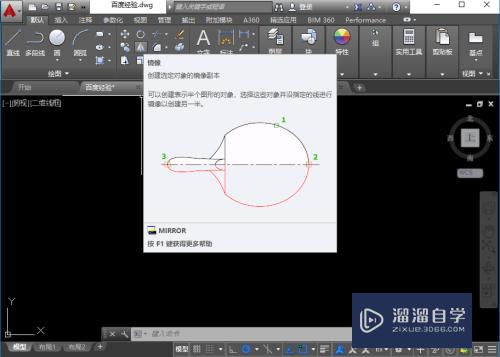
工具/软件
硬件型号:华为MateBook D 14
系统版本:Windows7
所需软件:CAD2014
方法/步骤
第1步
在命令栏中输入“C”,按一下空格键,在屏幕上绘制出一个直径50的圆
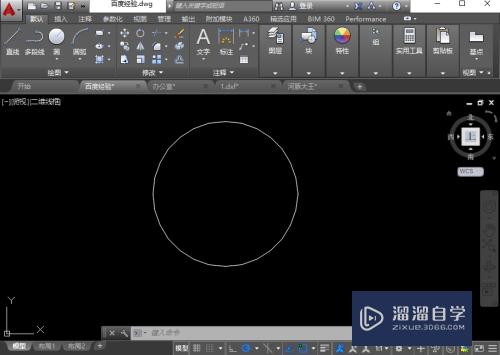
第2步
在命令栏中输入镜像命令的快捷方式“MI”,按一下空格键,这时在命令行中提示我们选择需要镜像的对象
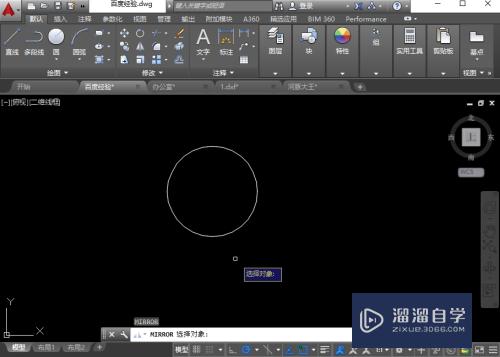
第3步
选择刚才画好的圆作为要镜像的对象,然后按一下空格键,这时提示指定镜像线的第一点
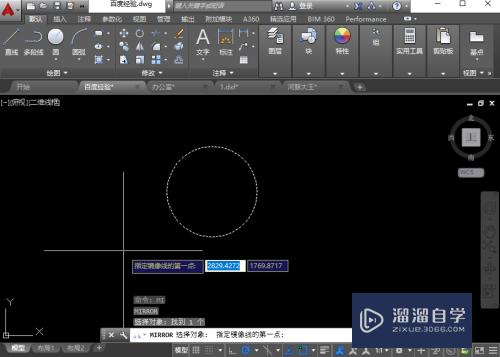
第4步
任意选择一个点,接着指定第二点,然后提示是否删除源对象,按照自己的要求选择,这里我们选否。这样即可完成镜像操作。
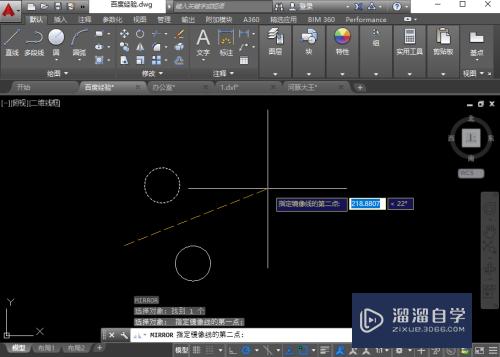
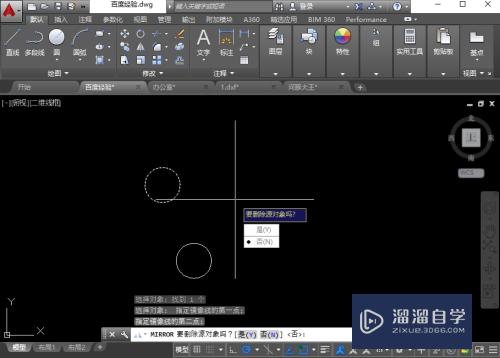
第5步
当然如果我们要按照指定的参考线镜像:如下竖线,则我们只需在选择镜像线的时候捕捉直线的端点即可
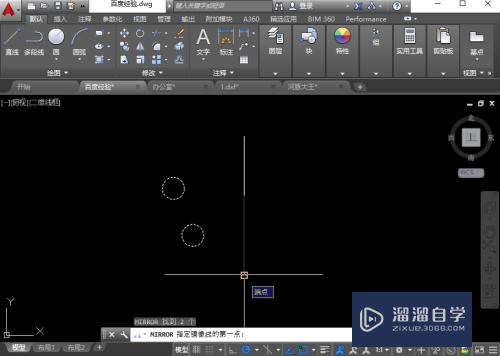
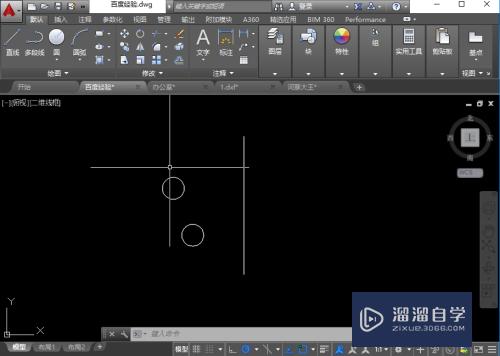
注意/提示
好了,以上就是“CAD如何使用镜像命令?”这篇文章全部内容了,小编已经全部分享给大家了,还不会的小伙伴们多看几次哦!最后,希望小编今天分享的文章能帮助到各位小伙伴,喜欢的朋友记得点赞或者转发哦!
相关文章
距结束 06 天 09 : 34 : 02
距结束 01 天 21 : 34 : 02
首页









